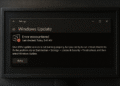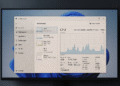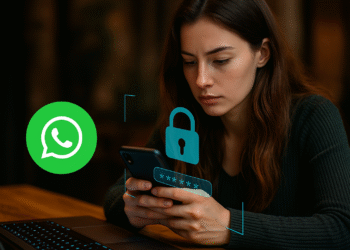Le Microsoft Store se déconnecte sans cesse ? 7 astuces simples et rapides pour éviter les déconnexions ! 🚀
Dernièrement, de nombreux utilisateurs de Windows 11 ont signalé des problèmes avec le Microsoft Store qui leur appliquait des réductions aléatoires, parfois même lors de l'installation d'applications. 😩
Si vous utilisez le Microsoft Store pour télécharger des applications et des jeux, mais que vous êtes constamment déconnecté, ce guide est fait pour vous. Vous trouverez ci-dessous quelques méthodes simples pour résoudre le problème d'exclusion du Microsoft Store.
1. Redémarrez votre PC Windows 11

Les erreurs et les bugs du système d’exploitation peuvent empêcher l’application Microsoft Store de fonctionner correctement. 🔄
Vous pouvez effacer ces erreurs en redémarrant votre ordinateur. Pour cela, cliquez simplement sur le bouton Démarrer de Windows 11 et sélectionnez le menu d'alimentation.
Dans les options du menu d'alimentation, sélectionnez « Redémarrer ». Votre PC Windows 11 redémarrera. Après le redémarrage, vérifiez si l'application Microsoft Store vous déconnecte toujours.
2. Vérifiez les problèmes de compte Microsoft
Si le compte Microsoft que vous utilisez dans Windows 11 n'est pas vérifié ou manque d'informations importantes, vous rencontrerez des problèmes lors de l'utilisation de la plupart des applications et services Microsoft. ⚠️
Pour résoudre ce problème, vérifiez les problèmes liés à votre compte et assurez-vous que votre compte Microsoft est vérifié. Modifiez également le mot de passe de votre compte Microsoft pour éviter tout problème de sécurité potentiel.
Pour gérer votre compte Microsoft, visitez ceci page web et choisissez l'option appropriée.
3. Exécutez l'utilitaire de résolution des problèmes de l'application Microsoft Store
Si le Microsoft Store continue de vous déconnecter pendant la mise à jour d'une application, vous pouvez essayer d'exécuter l'utilitaire de résolution des problèmes d'application du Microsoft Store sur votre appareil Windows 11. Voici comment procéder.
1. Ouvrez la recherche Windows et saisissez « Dépannage des applications du Microsoft Store ». Cliquez ensuite sur Rechercher et résoudre les problèmes avec les applications du Microsoft Store.

2. Cela ouvrira l'utilitaire de résolution des problèmes du Microsoft Store sur votre PC. Cliquez sur Suivant.

3. Attendez maintenant que le Outil de dépannage du Microsoft Store trouver et résoudre des problèmes.

Une fois le processus terminé, redémarrez votre PC Windows et vérifiez si le problème est résolu.
4. Vérifiez vos paramètres régionaux Windows 11
Une sélection incorrecte du pays ou de la région est une autre raison fréquente pour laquelle le Microsoft Store vous déconnecte sans cesse. Si les paramètres régionaux sont incorrects, vous pouvez également rencontrer d'autres problèmes, comme l'impossibilité de télécharger des applications ou le non-chargement du Microsoft Store. 🌍
1. Cliquez sur le bouton Démarrer de Windows 11 et sélectionnez Configuration.

2. Lorsque l'application Paramètres s'ouvre, passez à Le temps et la langue.

3. Sur le côté droit, cliquez sur Langue et région.

4. Dans la fenêtre Langue et région, vérifiez si le Pays ou région et le Format régional sont correctes.

Si les modifications sont incorrectes, vous devrez sélectionner les options appropriées pour résoudre le problème du Microsoft Store. Après avoir effectué les modifications, assurez-vous de redémarrer votre PC Windows.
5. Vider le cache du Microsoft Store
Comme toute autre application Windows, l'application Microsoft Store met également en cache votre appareil pour un accès plus rapide. 🔍
Si ce fichier cache est corrompu, certaines fonctionnalités du Microsoft Store peuvent cesser de fonctionner. Des déconnexions aléatoires peuvent également survenir ; vous pouvez donc résoudre ce problème en vidant le cache du Microsoft Store sous Windows 11.
1. Tapez « Invite de commandes » dans la recherche Windows 11. Ensuite, faites un clic droit sur Invite de commandes et sélectionnez Exécuter en tant qu'administrateur.

2. Lorsque l’invite de commande s’ouvre, exécutez la commande suivante :
WSReset.exe

Attendez la fin du processus. Une fois terminé, redémarrez votre PC Windows 11 et accédez à nouveau au Microsoft Store. Ainsi, vous ne devriez pas être déconnecté. 🚀
6. Réparez ou réinitialisez l'application Microsoft Store
De nombreux utilisateurs de Windows 11 Ils ont résolu le problème de fermeture du Microsoft Store en réparant ou en réinitialisant simplement l'application depuis les Paramètres. Vous pouvez également essayer ceci et voir si cela fonctionne. Voici comment.
1. Appuyez sur le bouton Touche Windows + I sur votre clavier. Cela ouvrira le Configuration.

2. Dans Paramètres, passez à Applications.

3. Sur le côté droit, cliquez sur Applications installées.

4. Recherchez le Microsoft Store et cliquez sur le trois points à côté. Dans le menu qui apparaît, sélectionnez Options avancées.

5. Sur l'écran suivant, cliquez sur le bouton Réparer pour résoudre les problèmes liés à l'application Microsoft Store. Si la réparation ne résout pas le problème, cliquez sur Restaurer.

7. Réenregistrez l'application Microsoft Store
Le Microsoft Store est une application système ; vous ne pouvez donc pas la désinstaller ni la réinstaller. Vous pouvez uniquement la réenregistrer. Voici comment procéder sous Windows.
1. Écrivez PowerShell dans la recherche Windows 11. Cliquez ensuite avec le bouton droit sur PowerShell et sélectionnez Exécuter en tant qu'administrateur.

2. Lorsque l’utilitaire PowerShell s’ouvre, exécutez cette commande :
Obtenir-AppXPackage WindowsStore -AllUsers | Foreach {Add-AppxPackage -DisableDevelopmentMode -Register "$($_.InstallLocation)\AppXManifest.xml"}
Après avoir exécuté la commande, fermez l'utilitaire PowerShell et redémarrez Windows 11. Après le redémarrage, vérifiez si le problème de déconnexion aléatoire du Microsoft Store est résolu. 🔄
8. Mettez à jour votre Windows 11
Il est possible que la version de Windows 11 que vous utilisez présente un bug ou une erreur qui pourrait empêcher l'application Microsoft Store de fonctionner correctement. 🐞
Vous pouvez corriger ces bugs et erreurs en installant les mises à jour Windows 11 en attente. Maintenir votre système à jour est également une bonne pratique de sécurité.
1. Appuyez sur la touche Windows + I pour ouvrir le Configuration.

2. Lorsque l'application Paramètres s'ouvre, passez à Mise à jour Windows.

3. Sur le côté droit, cliquez sur Vérifier les mises à jour.

4. S'il y a des mises à jour en attente, cliquez sur Télécharger et installer.
Voici quelques étapes simples pour résoudre le problème de déconnexion du Microsoft Store. Si vous avez besoin d'aide, n'hésitez pas à nous le faire savoir dans les commentaires. Si cet article vous a été utile, n'hésitez pas à le partager avec vos amis. 🤗